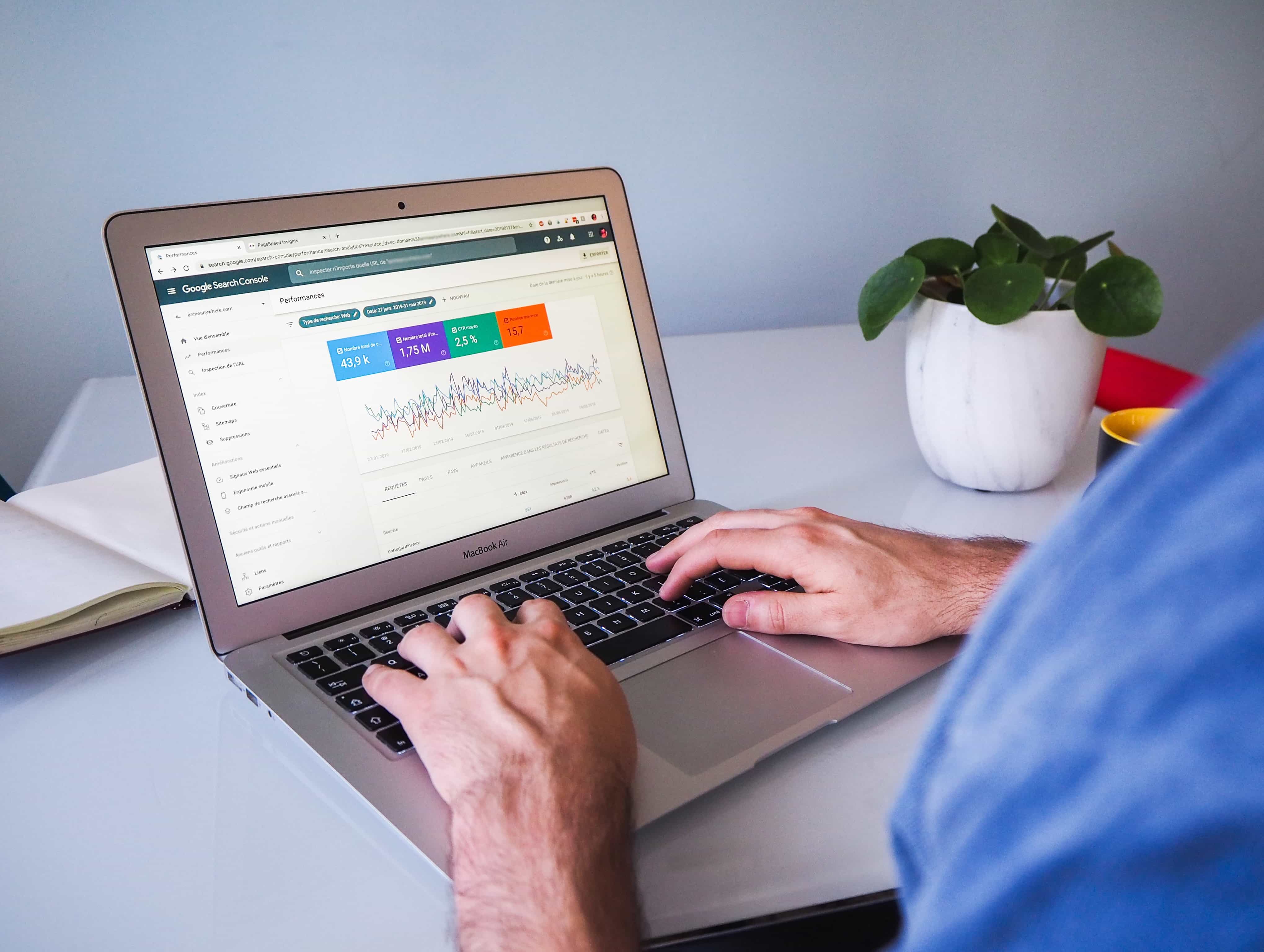Membuat Program Kotlin Dengan IntelliJ IDEA
Kita akan mencoba membuat project baru menggunakan IntelliJ IDEA. Untuk tahap pertama, buka IntelliJ IDEA di komputer kamu. Berikut adalah tampilan utama dari IntelliJ IDEA:

Untuk membuat project baru, kamu dapat memilih menu Create New Project. Kamu akan melihat jendela baru seperti gambar berikut:

Karena kita masih akan menggunakan Gradle sebagai build tools, lalu di panel kiri pilih Gradle. Lakukan checklist pada Kotlin DSL build script untuk menetapkan Kotlin DSL sebagai build script yang akan digunakan pada project. Kemudian pada Additional Libraries and Frameworks, pilih Kotlin/JVM dengan memberikan tanda checklist. Dengan begitu IntelliJ IDEA akan mengatur project secara otomatis. Klik tombol Next dan isikan GroupId serta ArtifactId seperti pada gambar di bawah ini:

GroupId itu akan digunakan sebagai nama paket project kita. Sedangkan ArtifactId akan menjadi nama project. Secara default, Intellij IDEA telah mendefinisikan nama project (sesuai dengan ArtifactId) dan juga lokasi project. Tapi kamu bisa menggantinya sesuai kebutuhan. Jika sudah sesuai, klik tombol Finish dan Intellij IDEA akan membuatkan kamu project baru. Berikut adalah tampilan projectnya:

Struktur project yang diberikan, tidak jauh berbeda dengan project buatan perintah Gradle. Hanya saja, pada IntelliJ IDEA belum dibuatkan berkas kode secara otomatis, sehingga program belum bisa dijalankan. Kamu perlu menambahkannya secara manual pada folder main/kotlin/.
Buatlah package com.dicoding.kotlin dengan melakukan klik kanan pada folder kotlin dan pilih New – Package. Selanjutnya, klik kanan pada package name tersebut dan pilih New – Kotlin File/Class untuk menambahkan berkas Kotlin. Berikan nama pada berkas tersebut App.kt dan tambahkan kode berikut:
fun main() {
println("Hello Kotlin!")
}
Setelah menambahkan kode tersebut, maka project kamu dapat dijalankan.
Menjalankan Program IntelliJ IDEA
Seperti disebutkan sebelumnya, salah satu keuntungan menggunakan IDE adalah dukungan GUI-nya. Perintah yang biasanya mengharuskan kita untuk menulisnya di terminal sekarang dapat diganti dengan tombol interaktif di IDE. Seperti tombol untuk menjalankan program berikut:

Tombol run hanya akan muncul di sebelah fungsi dengan nama main(). Klik tombol atau tekan CTRL + R untuk menjalankan program. Kompiler di IntelliJ IDEA akan mengeksekusi kode di dalam fungsi main(). Jika berhasil, IIIntelliJ IDEA akan menampilkan panel Run seperti gambar di bawah ini: